- 目次>
- 本商品でできること >
- ネットワーク分離機能
ネットワーク分離機能
本商品ではネットワーク名(SSID)、プライマリSSID/セカンダリSSIDが利用可能ですが、「ネットワーク分離機能」を使用することで、それぞれのネットワークを分離してアクセスを制限することができます。
(本機能は、ブリッジモードでご使用になれます。)
工場出荷状態でセカンダリSSIDは「ネットワーク分離機能」が「ON」に設定されています。その結果、セカンダリSSIDに接続した子機からは、プライマリSSID内の子機や本商品に有線で接続した端末へのアクセスが制限され、WAN側への接続のみが可能になります。
<セカンダリSSIDのネットワーク分離機能を「ON」、SSID内分離(セパレータ)を「OFF」に設定した場合の例>
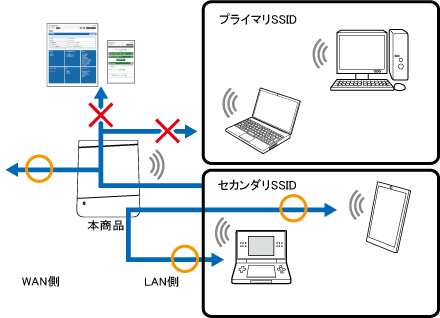
- 他の接続帯域に接続された子機(中継機を経由して接続した子機も含む)
- 他のネットワーク名(SSID)に接続された子機(中継機を経由して接続した子機も含む。上記イラストではプライマリSSIDの子機)
- 本商品に有線で接続された端末
- クイック設定Web
※ Aterm検索ツール、「Atermスマートリモコン」アプリからのアクセスもできません。
- 見えて安心ネット
※ 「Atermスマートリモコン」アプリからのアクセスもできません。
なお、WAN側や同一のネットワークに接続された子機との通信は可能です。
◆注意◆
- 中継機に接続された子機間のアクセスは制限できません。
◆補足◆
- ネットワーク分離機能は解除することができます。
本商品に有線で接続したパソコンからクイック設定Webを表示し、下記の手順4で「ネットワーク分離機能」を「OFF」にしてください。 - さらにセキュリティを高める「SSID内分離(セパレータ)」を設定すると、同一ネットワーク内の子機との通信を制限することができます。設定する場合は、下記の手順4で「SSID内分離(セパレータ)」を「ON」に設定してください。
設定を行う前に
設定手順
説明で使用している画面は一例です。OS、Webブラウザの種類など、ご利用の環境によっては表示内容が異なる場合があります。
◆注意◆
- バンドステアリング機能が有効な場合は、2.4GHz帯と5GHz帯とも5GHz帯の設定内容であるため、「Wi-Fi(無線LAN)設定」-「Wi-Fi詳細設定(5GHz)」で変更してください。本商品は工場出荷状態でバンドステアリング機能が有効に設定されています。
バンドステアリング機能については、「バンドステアリング機能を使う」を参照してください。
クイック設定Webで設定します。
- 1.
-
ホーム画面の「Wi-Fi(無線LAN)設定」-「Wi-Fi詳細設定(2.4GHz)」または「Wi-Fi詳細設定(5GHz)」をクリックします。
※ 以下は「Wi-Fi詳細設定(5GHz)」の例です。
- 2.
-
「対象ネットワークを選択」で設定したいネットワーク名(SSID)を選択します。
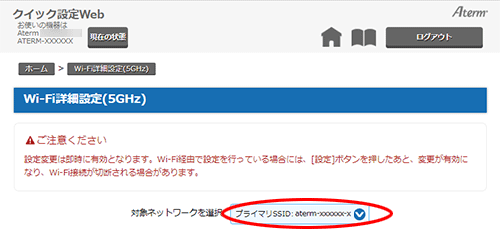
- 3.
-
選択したネットワークの「Wi-Fi機能」を有効にします。<プライマリSSIDの場合>
「Wi-Fi機能」は「ON」固定です。手順4へお進みください。<セカンダリSSIDの場合>
「Wi-Fi機能」で、「ON」を選択します。(初期値:「OFF」) - 4.
-
「ネットワーク分離機能」を「ON」に設定します。
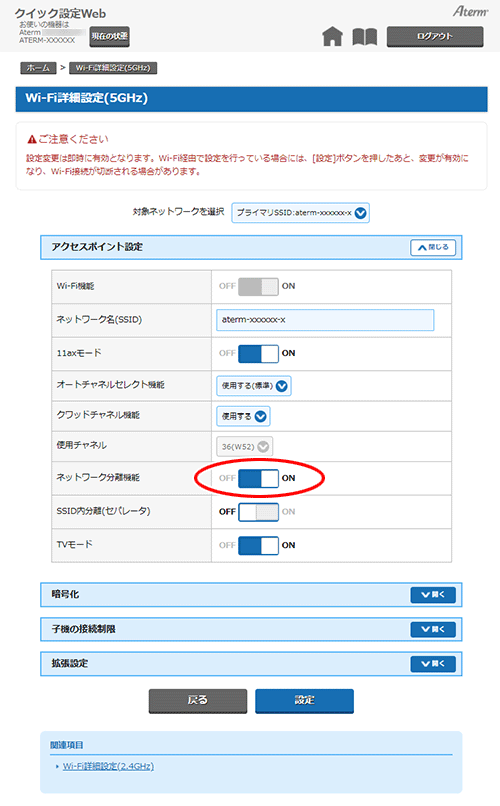
- 5.
- ダイアログボックスが表示された場合は、内容をよく読んでボタンをクリックしてください。
- 6.
[設定]をクリックします。
- 7.
- ダイアログボックスが表示された場合は、内容をよく読んでボタンをクリックしてください。
- 8.
- 「設定が完了しました。」と表示されたら、設定は完了です。